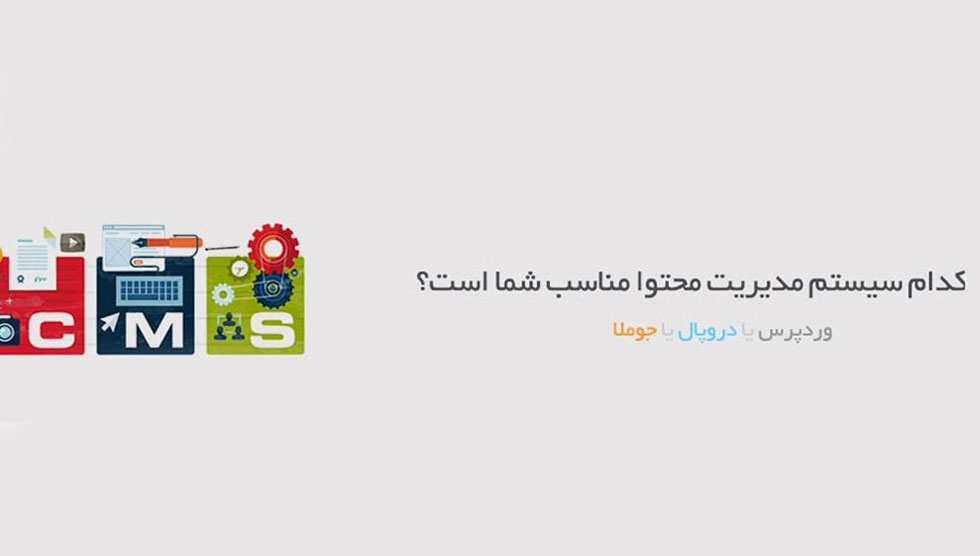آموزش ریست کامل وردپرس با افزونه و به صورت دستی

آموزش ریست کامل وردپرس کمکتان میکند تا در صورت هک شدن سایت یا کند شدن آن، مجدداً سایت وردپرسی را راه اندازی کنید. در این روش میتوانید تک تک فایلها و افزونهها و… را به صورت یکجا پاکسازی کنید. در نتیجه در زمان کمتری میتوان سایت را مجدداً راه اندازی کرد. در این مطلب هاست ایران، روشهای بازنشانی وردپرس و ریست کردن آن با کمک افزونه و به صورت دستی را ارائه کردهایم.
چرا وردپرس را به حالت پیشفرض ریست کنیم؟
چندین دلیل متداول برای بازنشانی سایت وردپرسی به تنظیمات اولیه وجود دارد که در ادامه به بررسی این دلایل میپردازیم.
تمرین برای ساخت وبسایت
فرض کنیم وبسایت جدیدی ایجاد کردهاید، اما از سفارشیسازیهای انجامشده رضایت ندارید. ممکن است المانهای برند شما به شکل مناسبی در این طراحی گنجانده نشده باشد، یا سرعت بارگذاری سایت به طرز نامطلوبی کند باشد، در این شرایط، به جای اینکه دکمه لغو تغییرات را برای تک تک بخشها بزنید، ترجیح میدهید همه چیز را از نو شروع کنید. ریست وردپرس در این شرایط کمکتان میکند.
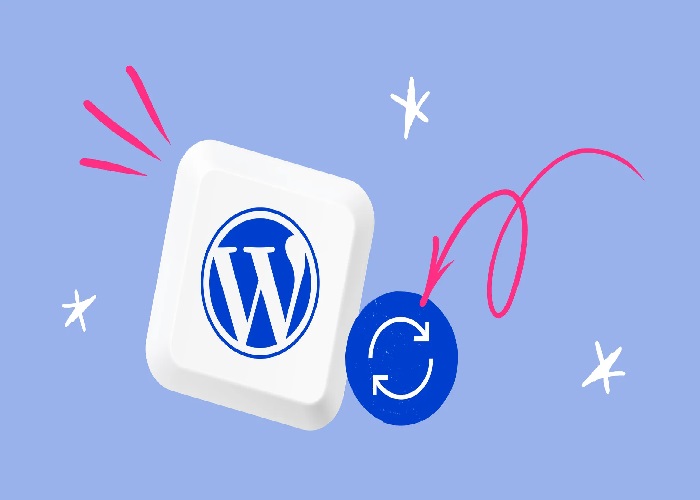
تغییر هدف وبسایت
در صورتی که یکی از وبسایتهای مشتریان یا خودتان نیازمند تعمیرات اساسی و بازطراحی کامل است، پیشنهاد میکنیم ریست کردن وردپرس را انجام دهید. این فرایند مناسب زمانی است که وب سایت جدید را به صورت لوکال ساختهاید، آن را امتحان کردهاید و حالا سایت آماده راهاندازی نهایی است.
هک شدن سایت
در فرآیند ایجاد وبسایت، ممکن است مورد هک واقع شده باشید. در چنین وضعیتی، کدهای مخرب یا اسپم ممکن است به فایلهای افزونهها، قالبها و یا مطالب و صفحات وبسایت شما نفوذ کرده باشند. به جای انجام تغییرات گسترده در بخش فرانتاند و بکاند سایت ، بهتر است همه چیز را از ابتدا ریست کنید.
چه زمانی سایت وردپرسی را ریست نکنیم؟
شرایط خاصی برای عدم ریست کردن کامل وردپرس نیز وجود دارد. در ادامه به بررسی دقیقتر این دلایل خواهیم پرداخت.
بازطراحی بخشی از وبسایت
زمانی که وبسایت به تعمیرات اساسی نیاز دارد، بازنشانی کامل وردپرس منطقی به نظر میرسد. اما، در صورتی که قصد دارید تنها بخشی از سایت را باز طراحی کنید، تنظیم مجدد کامل وبسایت انتخاب مناسبی نخواهد بود.
فرض کنیم که فقط میخواهید قالب سایت را تغییر دهید؛ در چنین شرایطی لازم است محتوا، افزونهها و تنظیمات موجود حفظ شوند و نیازی نیست همه چیز را از ابتدا شروع کنید. اقداماتی که معمولاً در این مواقع باید انجام شود شامل بهینهسازی و اصلاح محتوای فعلی، تنظیم چندین ریدایرکت و بروزرسانی نقشه XML وبسایت است؛ بنابراین ریست کردن کل وردپرس برای شما مناسب نخواهد بود.
انتقال وبسایت
فرض کنید قصد دارید تغییرات اساسی در ساختار وبسایت خود ایجاد کنید، نه صرفاً در طراحی آن. به عنوان مثال، ممکن است بخواهید وبسایت را به سرور جدید، سیستم مدیریت محتوای متفاوت یا دامنه دیگری انتقال دهید. در چنین شرایطی، نیازی به بازنشانی وردپرس نیست؛ بلکه لازم است که وبسایت را مهاجرت دهید.
برای انجام این کار مراحل متعددی وجود دارد. افزونههای خاصی نیز برای سادهسازی این فرآیند طراحی شدهاند. به عنوان مثال، با استفاده از افزونه Duplicator میتوانید یک نسخه مشابه از وبسایت خود تهیه کرده و بر روی سرور میزبان جدید قرار دهید.
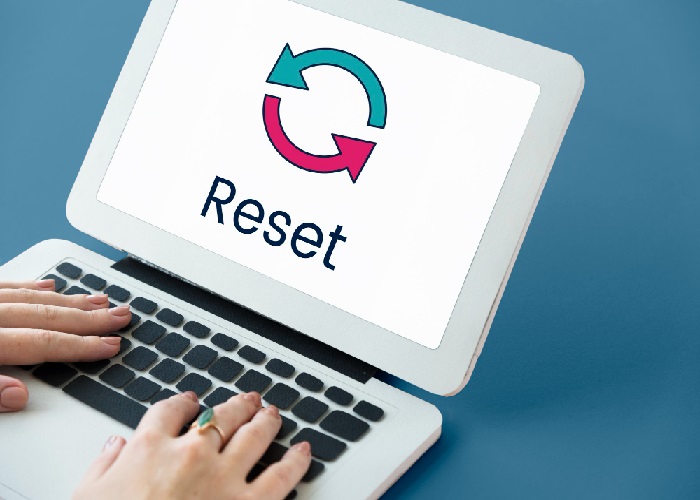
حذف همه محتواهای وب سایت
فرض کنید قصد دارید وبسایت خود را غیر فعال کنید. در این صورت، باید آن را حذف کنید، نه فقط ریست. با زدن دکمه ریست، هکرها ممکن است همچنان به سایت دسترسی پیدا کنند. حذف کامل وب سایت امنیت حساب کاربری شما را تضمین میکند. برای انجام این کار، فایلهای ذخیره شده وردپرس در سرور میزبان خود را با استفاده از سیپنل یا کلاینت FTP پاک کرده و اشتراک میزبانی خود را لغو کنید.
چنانچه تصمیم دارید محتوای وردپرس را حذف کرده، ولی یک وبسایت جدید روی همان سرور ایجاد کنید، نیازی به لغو اشتراک میزبانی ندارید؛ بلکه میتوانید بدون تقویت شرایط تهدیدهای امنیتی، سایت جدیدی روی همان سرور راهاندازی کنید.
چطور سایت وردپرسی را ریست کنیم؟
دو روش برای ریست کردن وردپرس وجود دارد: به صورت دستی و از طریق افزونه. هر دو روش منجر به حذف پستها، صفحات، تنظیمات، افزونهها و قالبهای سایتتان خواهد شد. لازم به ذکر است که این فرآیند غیر قابل بازگشت است. در ادامه این دو روش را ارائه کردهایم.
ریست کردن وردپرس با افزونه
استفاده از افزونهها، سادهترین و سریعترین روش برای برگرداندن وب سایت وردپرسی به حالت اولیه و ریست کردن آن محسوب میشود. افزونه WP Reset با چند کلیک فرآیند ریست کردن وردپرس را به انجام میدهد. برای این کار، افزونه wp reset را بهطور مستقیم از داشبورد وردپرس نصب کرده و فعال کنید.
سپس به بخش ابزار رفته و WP Reset را انتخاب کنید.
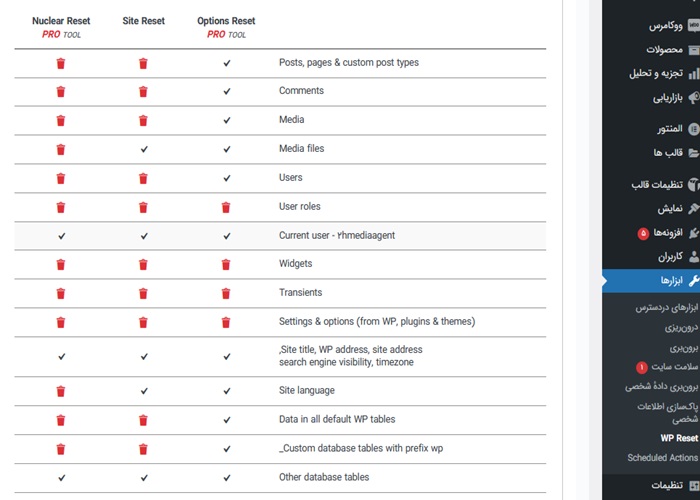
بعد به بخش Site Reset بروید.کلمه reset را در جای خالی بنویسید و دکمه «تنظیم مجدد سایت» را بزنید. سپس پیامی بهصورت پاپآپ برای تأیید ریست وب سایت برایتان نمایش داده میشود. گزینه Reset WordPress را کلیک کنید تا کار ادامه پیدا کند.
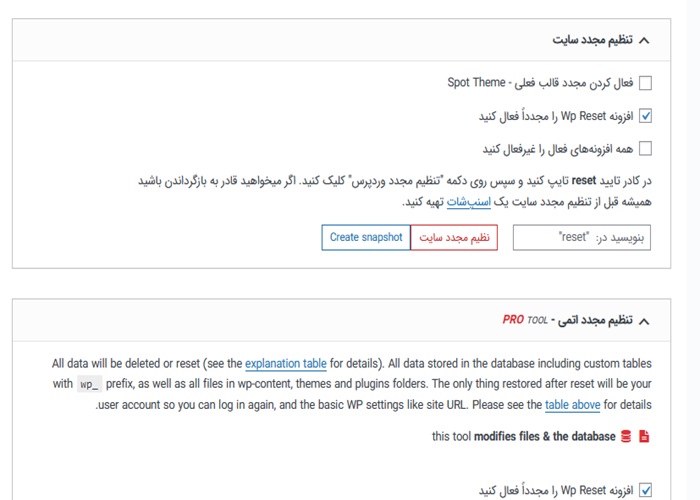
پس از کامل شدن ریست، به صفحه خانه داشبورد وردپرس ریدایرکت خواهید شد و پیغام موفقیتآمیز بودن فرآیند را مشاهده میکنید.
البته افزونه WP Reset، قالبها و افزونهها را بهطور پیشفرض حذف نکرده و تنها آنها را غیرفعال میکند. برای حذف این فایلها به بخش ابزار رفته و WP Reset را انتخاب کنید. سپس روی تب Tools کلیک کند. حالا بخش Delete Themes را باز کرده و دکمه Delete all themes را بزنید. سپس پیامی بهصورت پاپآپ نمایش داده شده و از شما میخواهد که پاککردن قالبها را تأیید کنید. Delete all themes را بزنید تا فرآیند ادامه پیدا کند.
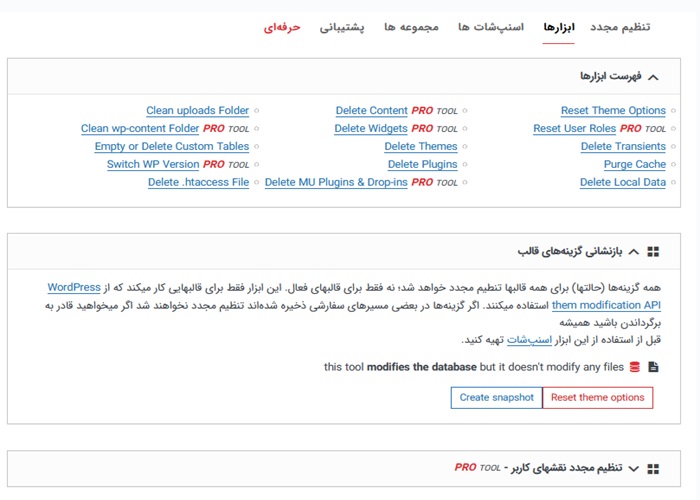
سپس روی دکمه Delete Plugins کلیک کرده و برای تأیید فرآیند روی Delete plugins بزنید. حالا وبسایت به صورت کامل ریست شده است و میتوانید قالبها و افزونهها را مجدداً نصب کرده و سایت جدیدی برای خودتان راه اندازی کنید.
ریست کردن وردپرس بدون افزونه
در صورتی که قصد استفاده از افزونه برای ریست کامل وردپرس را ندارید، مراحلی که در ادامه ارائه شده را برای ریست کردن وردپرس بدون افزونه دنبال کنید.
وارد سیپنل شده و به بخش Databases بروید. سپس روی MySQL Database کلیک کنید.
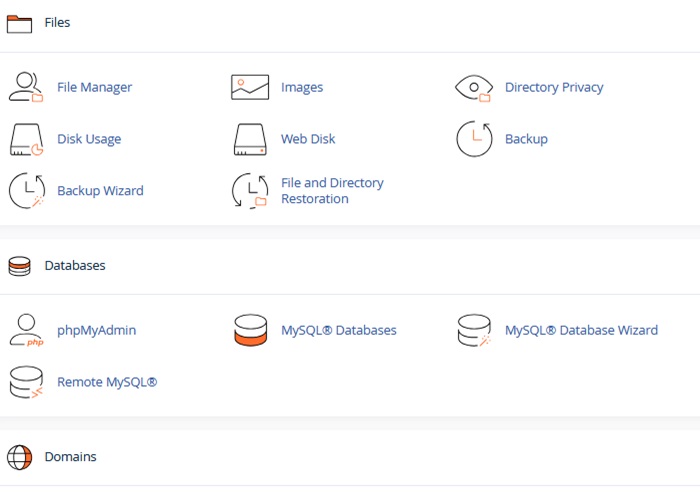
دیتابیس وردپرس را پیدا کرده و زیر ستون Actions، روی Delete بزنید.
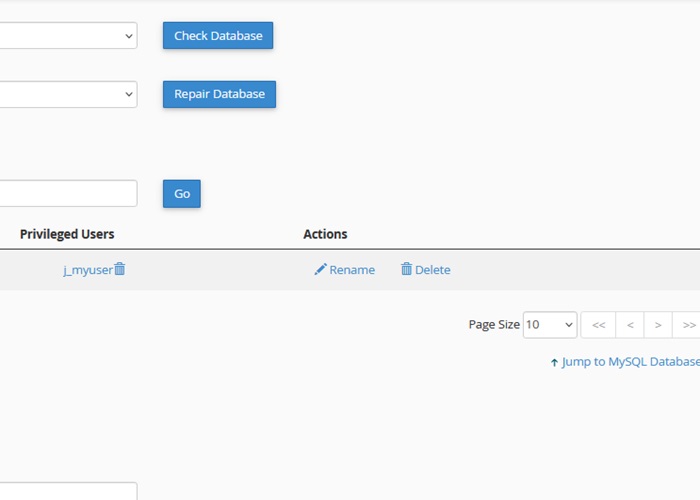
سپس به بخش Create a New Database بروید. نامی برای دیتابیس جدید انتخاب کرده و Create Database را بزنید. در نهایت، صفحه بهطور خودکار رفرش میشود. بعد، به بخش Add a User to a Database رفته و نام کاربری قبلی و دیتابیس جدیدتان را از منو انتخاب کنید.
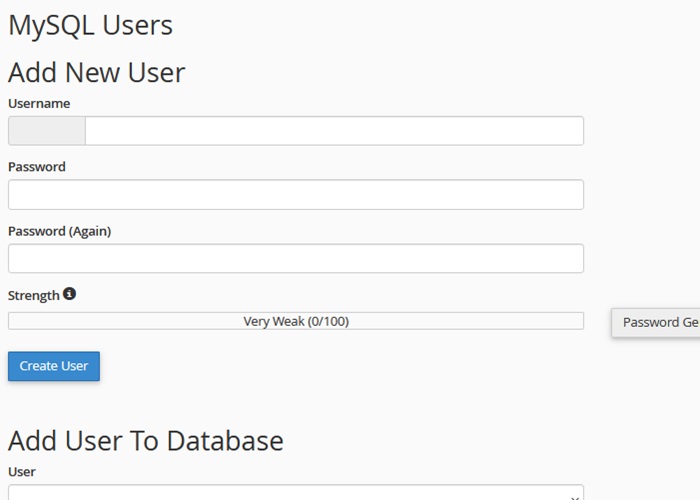
Add را بزنید و به File Manager در سیپنل بروید.
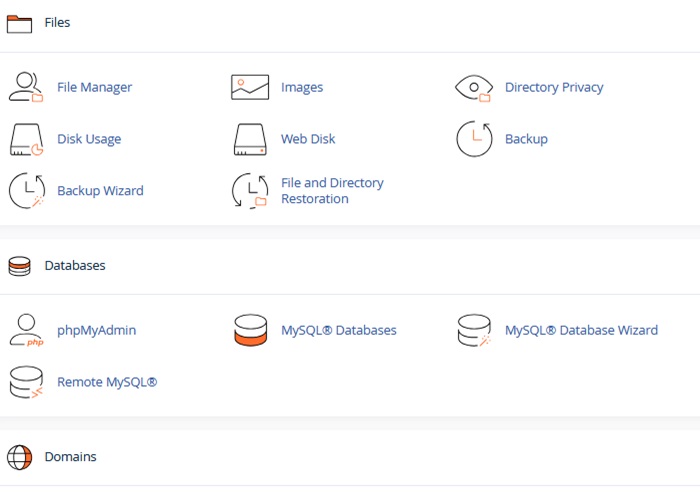
روی پوشه public_html کلیک کرده و پوشه wp-content را انتخاب کرده و حذف کنید. این کار، فایلهای افزونه و قالب را پاک میکند.
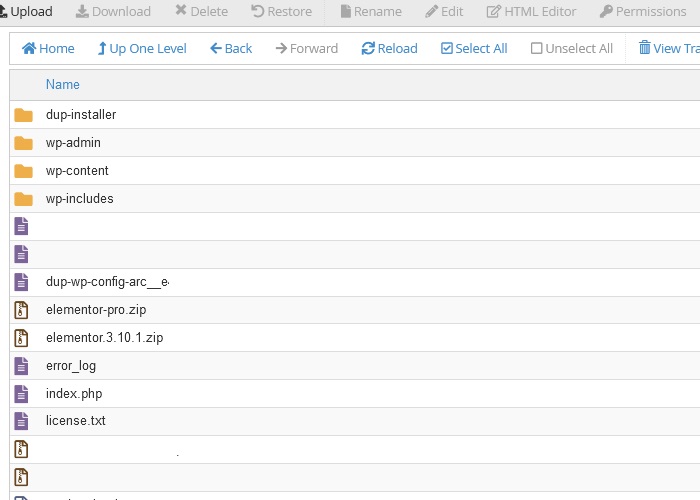
در این حالت وب سایت کاملاً ریست شده است؛ اما برای اینکه مجدداً بتوانید از آن استفاده کنید، لازم است که باید اسکریپت نصب وردپرس یا/wp-admin/install.php را دوباره اجرا کنید؛ و مراحل راه اندازی را جهت نصب مجدد وردپرس انجام دهید.
مطلب پیشنهادی: آموزش نصب وردپرس شبکه
سخن پایانی
برای اینکه قالب و افزونههای سایتتان را به طور کامل حذف کنید، لازم است که آموزش ریست کامل وردپرس را بررسی کنید. در این روش دو مرحله ریست کردن وردپرس با افزونه یا به صورت دستی را برایتان ارائه کردهایم. در صورتی که این روشها را دنبال کنید، سایتتان به حالت اولیه برمیگردد و میتوانید مجدداً قالبها و افزونههای دلخواهتان را روی آن نصب کنید.
البته در مواقع خاصی تنها پاک کردن یک یا چند افزونه و جایگزینی قالب سایت با قالب جدید کفایت میکند. در نتیجه، نیازی به ریست کامل وردپرس نخواهید داشت. برای خرید هاست وردپرسی پرسرعت میتوانید از تیم پشتیبانی هاست ایران مشاوره بگیرید. تا به محض راه اندازی سایت، شاهد نمایش سریع مطالب آن باشید.
سؤالات متداول+ جواب
- چه زمانی باید وردپرس را ریست کنم؟
زمانی که وردپرس به شدت کند شده یا با خطاهای متعدد مواجه است، وقتی مشکوک به هک شدن یا آلودگی به بدافزار هستید و زمانی که قصد دارید راه اندازی سایت را از صفر شروع کنید، نیاز است وردپرس را کاملاً ریست کنید.
- مهمترین نکته ریست وردپرس چیست؟
قبل از هر اقدامی لازم است که از سایتتان نسخه پشتیبان تهیه کنید، تا بتوانید به نسخه فعلی دسترسی داشته باشید.
- بهترین روشها برای ریست کامل وردپرس چیست؟
هر دو روش بازنشانی وردپرس به صورت دستی و با کمک افزونه، گزینه مناسبی برای این کار هستند.